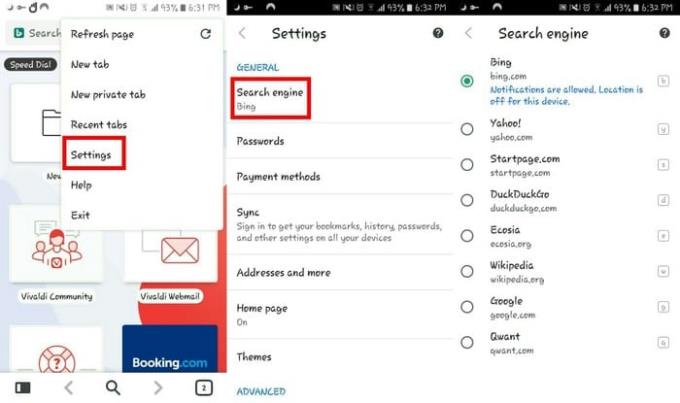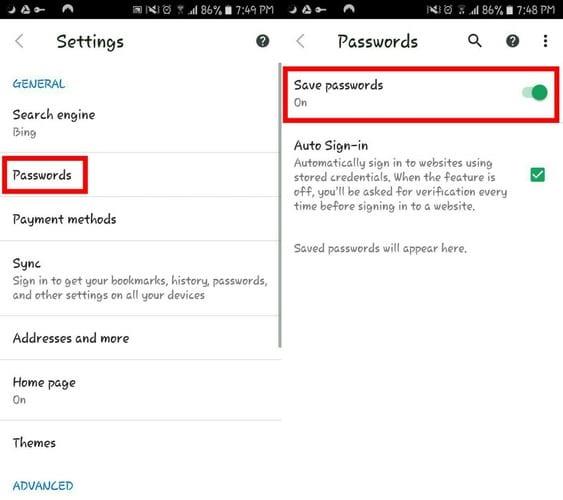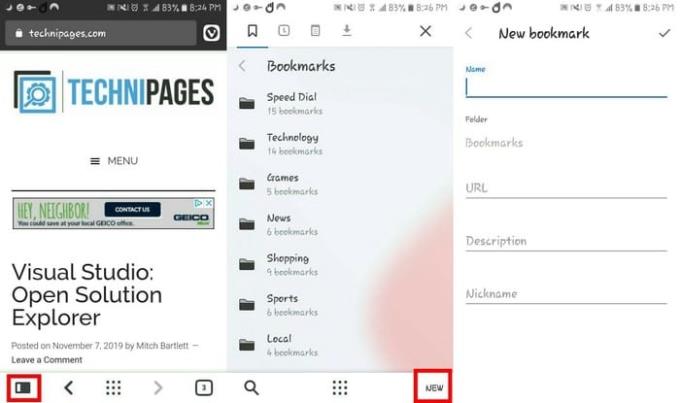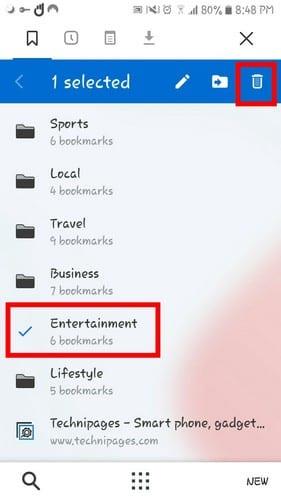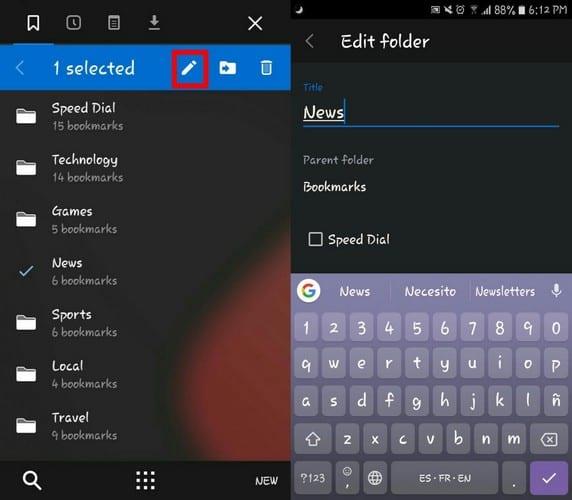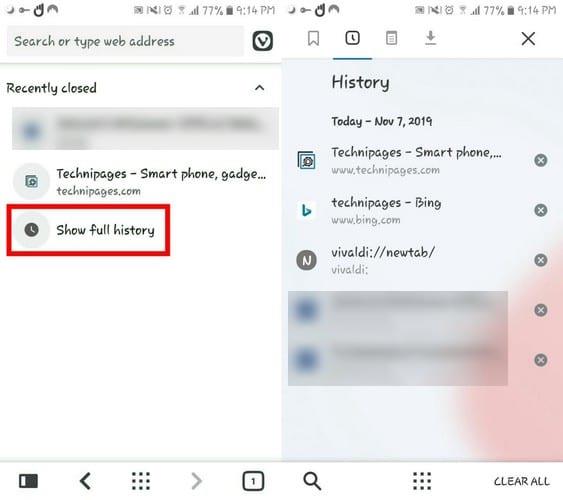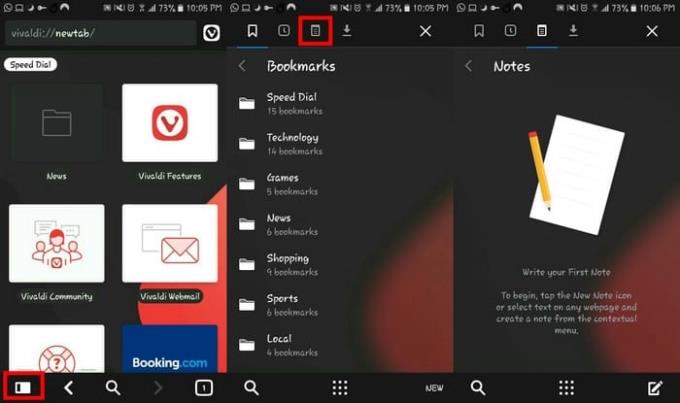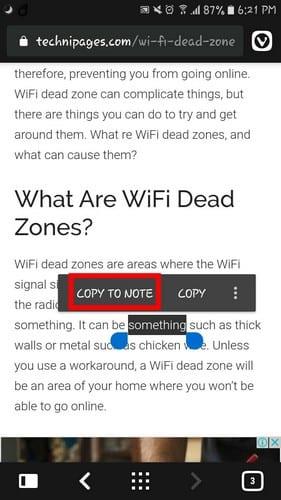Vivaldi Androidile pole olnud saadaval nii kaua kui töölaua jaoks, kuid see jõudis kõikidesse Android-seadmetesse. Kuna see on suhteliselt uus, pole Vivaldil Androidile nii palju funktsioone kui töölauaversioonil. Siiski saate ikkagi sama kujunduse.
Androidi Vivaldil on sellised funktsioonid nagu jäädvustamine, kiirvalimised, paneelid ja märkmed. Need on vaid mõned funktsioonid, mida brauser pakub. Vaatame, mida see veel teha saab.
Kuidas muuta otsingumootoreid Vivaldis Androidi jaoks
Vaikimisi on Vivaldi Androidis otsingumootoriks Bing. Kui eelistate teistsugust, peate selle muutmiseks minema brauseri seadetesse. Seadeid saate avada järgmiselt.
- Puudutage paremas ülanurgas olevat V
- Puudutage valikut Seaded
- Valige vahekaardil Üldine suvand Otsingumootor
- Valige eelistatud otsingumootor
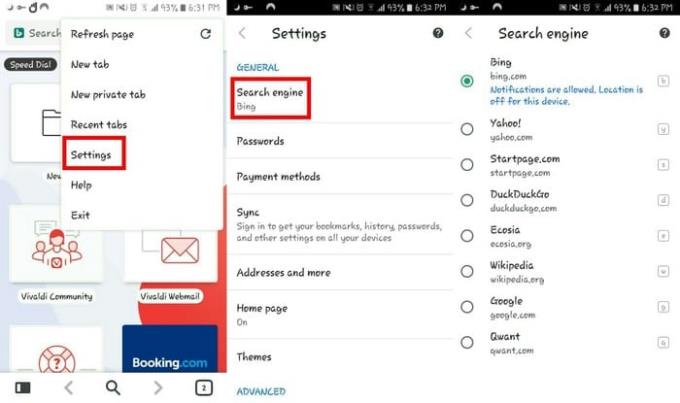
Kuidas peatada Vivaldi paroolide salvestamine
Nii nagu Chrome, saab ka Vivaldi brauser teie paroole salvestada. Kui eelistate, et see neid ei jälgiks, valige Seaded > Paroolid > Lülita välja Salvesta paroolid . Samuti saate takistada brauseri automaatset sisselogimist; lihtsalt tühjendage valiku kõrval olev ruut.
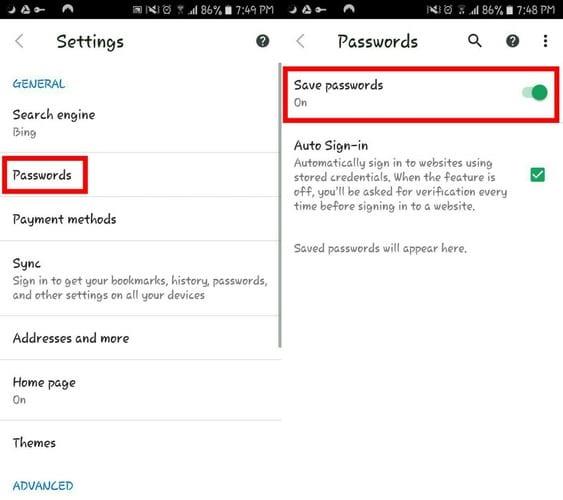
Kuidas Vivaldi brauseris uut järjehoidjat lisada
Alati leidub saite, mida regulaarselt külastate. Selleks et vältida URL-i iga kord sisestamist, kui soovite sellele juurde pääseda, saate selle saidi alati järjehoidjatesse lisada.
Järjehoidja lisamiseks on kaks võimalust. Võite minna saidile, mille soovite järjehoidjatesse lisada, seejärel puudutada paremas ülanurgas ikooni V ja valida lehe järjehoidja valik. Kui valisite saidi õigesti, oleks paremal sinine täht.
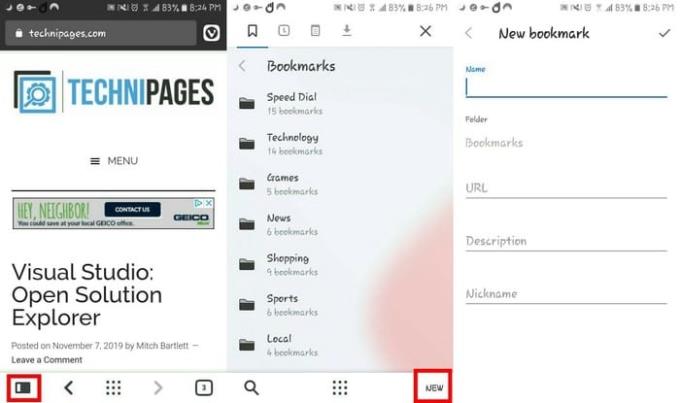
Teine viis saidi järjehoidjatesse lisamiseks on URL-i käsitsi sisestamine. Puudutage ekraani vasakus alanurgas olevat mustvalget ristkülikut.
Järgmises aknas on paremas allnurgas valik nimega Uus , valige see. Sisestage saidi nimi, URL, kirjeldus ja hüüdnimi ning oletegi valmis.
Nagu näete ülaltoodud pildil, pääsete mustvalget ristkülikut puudutades kiiresti juurde kõigile oma järjehoidjatele. Kustutage olemasolevad kaustad, vajutage kausta pikalt ja puudutage paremas ülanurgas prügikastiikooni.
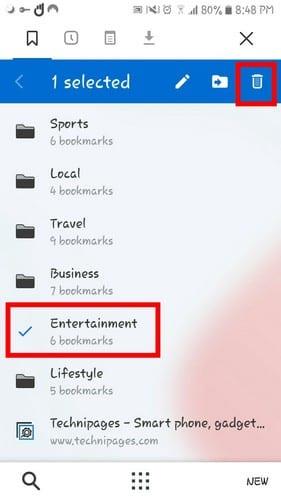
Kuidas kausta ümber nimetada ja teisaldada
Kui avate brauseris kausta, on seal üsna palju eelnevalt määratud nimedega. Kui eelistate, et neil oleks mõni muu nimi, saate nime muuta, puudutades ekraani vasakus alanurgas olevat ristkülikut.
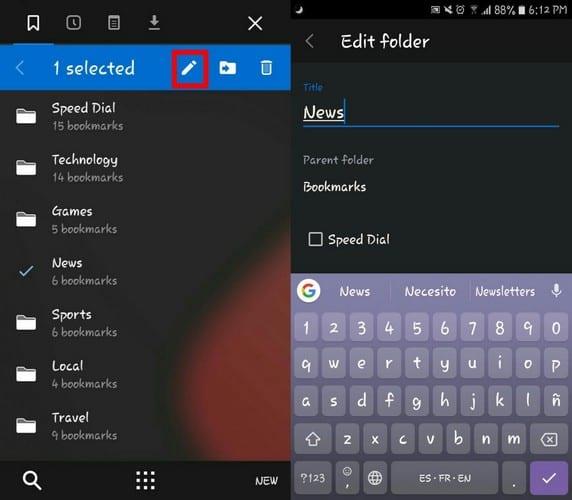
Vajutage pikalt kausta, mille nime soovite muuta, ja vajutage pliiatsiikooni. Kiiremaks juurdepääsuks on ka võimalus lisada see kiirvalimisse.
Kuidas leida Vivaldis hiljutisi vahekaarte
See on juhtunud meie kõigiga, sulgete vahekaardi vaid selleks, et mõista, et peate sellele uuesti juurde pääsema. Hiljutiste vahekaartide loendi vaatamiseks puudutage paremas ülanurgas olevat V ja valige Viimased vahelehed. Vivaldi näitab teile vaikimisi ainult mõnda, kuid täieliku loendi nägemiseks puudutage nuppu Kuva kogu ajalugu .
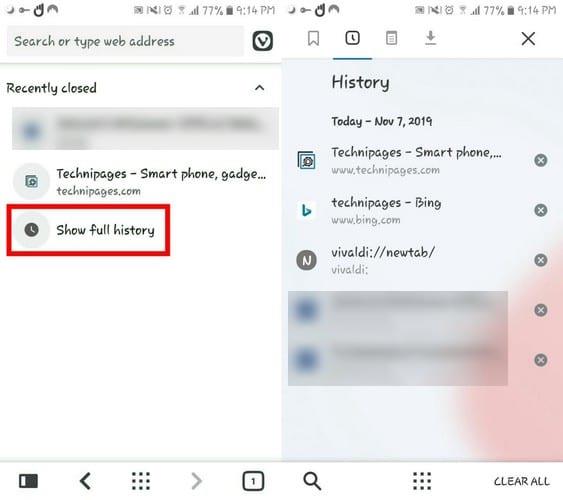
Kuidas Vivaldis märkmeid luua
Võite selle märkmerakenduse desinstallida. Vivaldi aitab teil märkmete tegemisega tegeleda. Märkmete loomiseks puudutage vasakus alanurgas olevat mustvalget ristkülikut ja ülaosas märkmete ikooni.
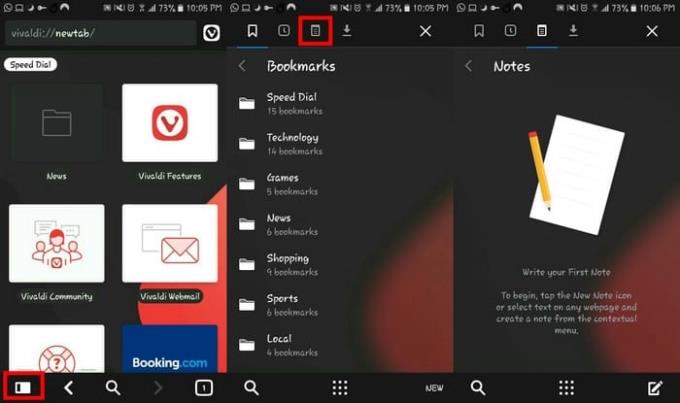
Vivaldi for Android pakub teile ka võimaluse lisada oma märkmetesse kõike, mida veebist kopeerite. Saate valida selle lihtsalt kopeerimise või teksti märkmesse kleepimise.
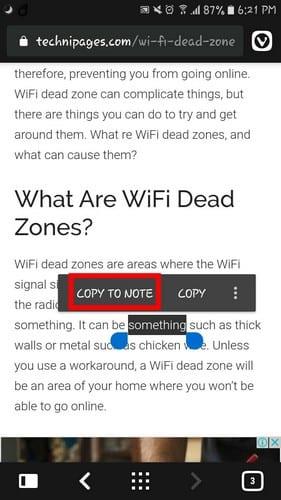
Kuidas Vivaldis privaatset vahekaarti avada
Privaatne vahekaart on inkognito režiimi teine nimi. Privaatse vahekaardi avamisel ei salvesta brauser kõiki teie otsinguid, külastatud saite ega küpsiseid. Puudutage paremas alanurgas ruutu, mis annab teile teada, mitu vahekaarti teil on avatud.
Puudutage ülaosas klahviikooni, millele järgneb allosas plussmärk. Sisestage selle saidi URL, millele soovite minna, ja õnnitleme, olete muutunud privaatseks. Turvalisuse huvides ei luba rakendus teil ekraanipilte teha.
Järeldus
Vivaldi for Android on midagi, mida Androidi kasutajad on oodanud, kuid see võib siiski kasutada rohkem funktsioone. Loodetavasti ei pea Androidi kasutajad enam kasulikke funktsioone ootama kaua. Millise funktsiooni soovite, et Vivaldi järgmiseks lisaks? Andke mulle allolevates kommentaarides teada.